老司机细说win8系统安装xAMpp后apache无法启动的技巧?? 我们在操作win8系统电脑的时候,win8系统安装xAMpp后apache无法启动的问题如何解决,虽然win8系统安装xAMpp后apache无法启动的少许解决办法,所以小编就给大家准备了win8系统安装xAMpp后apache无法启动的情况实在太难了,只需要按照;1、点击xAMpp右侧的netstat按钮,看一下是不是有哪个程序正在使用80或者443端口。在我的例子当中,可以看到443端口没有被占用,而80端口被系统占用。 2、在安装文件夹下面找到../xAMpp/apache/conf/,并在这个目录下的httpd.conf 文件中 所有80换成82或其他未被占用的端口。该文件总共有三处提到了80端口,全部改成82(或其他你选择的端口)。的方法即可解决,接下来小编就给大家带来win8系统安装xAMpp后apache无法启动问题的具体解决流程。
错误信息:
9:52:41 AM [Apache] This may be due to a blocked port, missing dependencies, 9:52:41 AM [Apache] improper privileges, a crash, or a shutdown by another method.9:52:41 AM [Apache] press the Logs button to view error logs and check9:52:41 AM [Apache] the windows Event Viewer for more clues9:52:41 AM [Apache] if you need more help, copy and post this9:52:41 AM [Apache] entire log window on the forums
具体方法如下:
1、点击xAMpp右侧的netstat按钮,看一下是不是有哪个程序正在使用80或者443端口。在我的例子当中,可以看到443端口没有被占用,而80端口被系统占用。
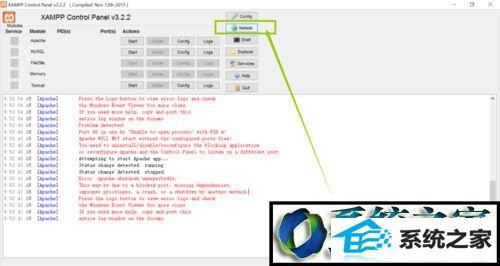
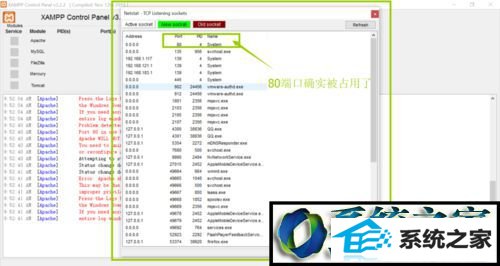
2、在安装文件夹下面找到../xAMpp/apache/conf/,并在这个目录下的httpd.conf 文件中 所有80换成82或其他未被占用的端口。该文件总共有三处提到了80端口,全部改成82(或其他你选择的端口)。
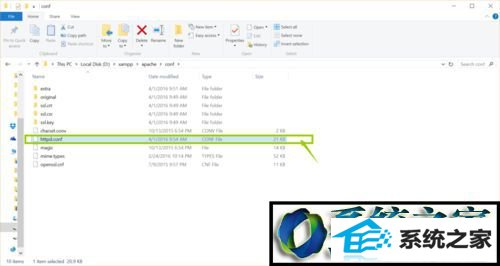
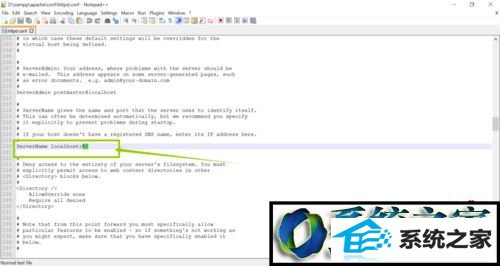
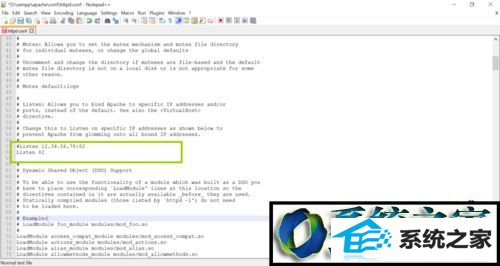
3、(本步并非所有人都需要)有的同学如果已经修改过httpd-vhosts文件,那么还需要在.../xAMpp/apache/conf/extra/ 这个路径中找到 httpd-vhosts.conf,把80端口也全部改成82或其他端口。
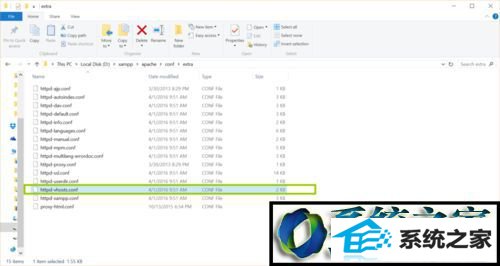
443端口被占用:
1、如果443端口也被占用,打开安装路径下.../xampp/apache/conf/extra 下的httpd-ssl.conf文件,将Listen 443这句注释掉:添加“#”变为“# Listen 443”,或将443改为其他未被占用的端口,例如4433
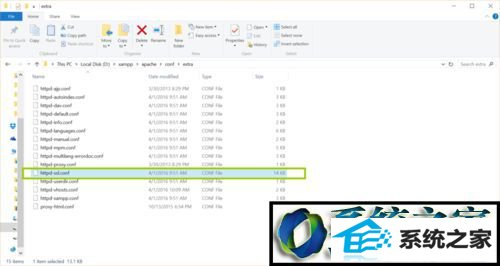
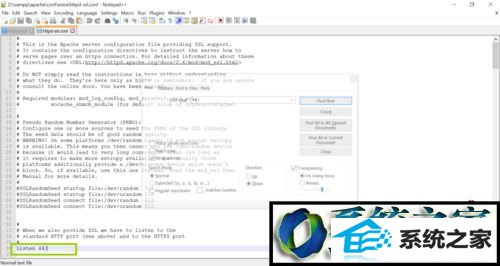
2、再次回到xAMpp的主界面,启动apache,这次应该就能顺利运行。
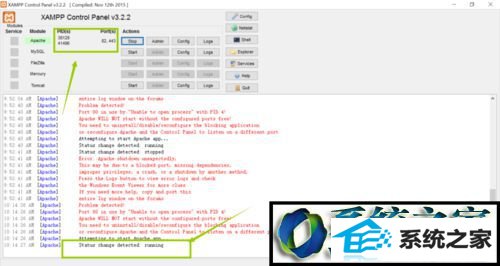
windows8系统安装xAMpp后apache无法启动的解决方法就介绍到这里了。有需要的朋友们,可以参考下上述小编分享的方法!
